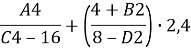Урок ". Правила запису формул у табличному процесорі. Копіювання і переміщення формул."
Розробка складається з міні-конспекту. За матеріалами підручника для 7 класу (автори Й. Я . Ривкінд, Т. І. Лисенко, Л. А. Чернікова, В. В. Шакотько )
Тема. Правила запису формул у табличному процесорі. Копіювання і переміщення формул.
Мета:
сформувати поняття формули в електронних таблицях; ознайомити з правилами запису найпростіших формул, їх копіювання та переміщення; поняття про модифікацію формул при копіюванні;
розвивати логічне мислення, пам’ять та увагу;
виховувати інформаційну культуру учнів, дбайливе ставлення до шкільної комп’ютерної техніки.
Тип уроку: вивчення нового матеріалу.
Обладнання: ПК, Microsoft Office Excel, картки з практичними завданнями.
Основні терміни та поняття: формула в електронних таблицях.
Хід уроку
І. Організаційний момент.
- перевірка присутніх;
- перевірка готовності учнів до уроку;
- створення позитивного настрою для проведення уроку
Інтерактивна вправа «Крос».
Учитель зачитує фрази з помилками та пропонує учням їх виправити.
- Перетин стовпця та рядка утворюється комірка. Виділена комірка зветься активною. Адреса активної комірки записується в рядок. Діапазон комірок — це прямокутник, який задається назвами 1А:2С.
- Незв’язний діапазон виділяється за допомогою клавіші Ctrl. Для того, щоб увести число в комірку, необхідно зробити її активною та набрати число на клавіатурі. Формули вводити в комірку можна тільки за допомогою рядка формул.
- Кожна клітинка електронної таблиці має місце, що складається з номера стовпця і рядка.
ІІІ. Мотивація навчальної діяльності.
Уявіть, що ви маєте власну оптову базу і виконуєте підрахунок кількості, вартості продукції і отриманого заробітку. Якщо продукції небагато, то це можна зробити і без комп’ютера, за допомогою калькулятора. А якщо у вас велика оптова база, багато різноманітної продукції – це вже проблемно. Табличний процесор дає можливості автоматично проводити різні математичні обрахунки з великою кількістю даних. У такому випадку достатньо зробити обрахунок для однієї одиниці товару, а для решти – це буде зроблено автоматично. Як наслідок – швидкість, надійність і зручність обрахунків.
ІV. Вивчення нового матеріалу
1. Формули в Excel.
Формула – це вираз, який задає порядок обчислення в електронній таблиці. В Excel формула – це послідовність символів, що починається зі знака рівності =. У цю послідовність символів можуть входити числа, тексти, посилання на клітинки, знаки дій, дужки та функції. Результатом роботи формули є нове значення, що виводиться як результат обчислення формули за вже наявними даними.
Оператори, які використовуються у формулах
|
Позначка |
Дія |
|
+ |
Додавання |
|
- |
Віднімання |
|
* |
Множення |
|
/ |
Ділення |
|
^ |
Піднесення до степеня |
|
% |
Операція відсотка (застосовується до окремого числа) |
При обчисленнях за допомогою формул дотримується прийнятий у математиці порядок виконання арифметичних операцій.
Приклади формул:
|
Математичні формули |
Формула в Excel |
|
55+ |
=55+3^2+(-4)^3/2 |
|
|
= 7+5^3/(6*8)
|
|
|
=(17*5+21)/(44*4-41)-4^3*6 |
|
|
=A4/(C4-16)+(4+B2)/(8-D2)*2,4 |
Як приклад, введемо формулу для обчислення площі прямокутника S=a*b.
![]()
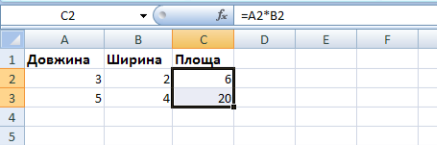
Клітинки А2:В3 заповнюють самостійно. У клітинку С2 ставлять курсор і в рядку формул записують формулу =А2*В2. Щоб не набирати формулу вручну, можна поставити курсор у клітинку С2, у рядку формул набрати знак =, а потім клацнути на клітинці А2, її кольоровий запис з’явиться у рядку формул і в клітинці С2, потім набрати знак * і виділити клітинку В2 (аналогічно як А2) і натиснути Enter.
У клітинці C2 з’явиться число площі прямокутника. За допомогою маркера заповнення протягнути це значення на інші клітинки і вони заповняться автоматично.
- Посилання на клітинки.
Посилання на клітинку складається з адреси клітинки, до якої додаються вказівки на місце її розташування, якщо вона знаходиться не на тому самому аркуші, що й клітинка, до якої вводиться формула. Якщо у формулі використовуються посилання на клітинки, то під час обчислення за цією формулою використовуються дані із цих клітинок.
У клітинці С2 міститься формула =А2*В2, якій при введених у клітинки А2 і В2 числах 3 і 2 відповідає число 6, тобто 3*2=6. Якщо дані в клітинках А2 і В2 зміняться, то і в С2 автоматично зміниться.
![]()
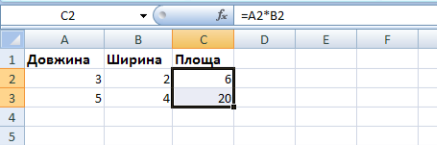
- Модифікація формул при копіюванні.
Під час копіювання формул відбувається їх модифікація за таким правилом: номери стовпців (рядків) у посиланнях змінюються на різницю номерів кінцевого і початкового стовпців (рядків). Під час переміщення формули не модифікуються.
Копіюючи формулу можна отримати таку саму, а можна отримати формули що не дублюють початкову. Різниця в виді формули тільки у виді посилання на комірки.
Посилання бувають:
- Відносними (А4) – посилання, які при копіюванні коригуються відносно напрямку копіювання (Наприклад, комірка С4 містить формулу А4+В4, при копіюванні А4 зміниться на А5 або А3 в залежності від напрямку копіювання вниз чи вгору, при цьому формула буде справедливою для наступної комірки, С3 = А3+В3, або С5 = А5+В5)
- Абсолютними ($А$4) – посилання залишається постійним при копіюванні, адреса клітинки не змінюється (Наприклад, комірка С4 містить формулу А4*$В$4, при копіюванні А4 зміниться на А5 або А3 в залежності від напрямку копіювання вниз чи вгору, при цьому В4 залишиться постійною і формула буде справедливою для наступної комірки, С3 = А3*$В$4, або С5 = А5*$В$)
- Комбінованими (мішаними) ($А4, А$4) – посилання в якому або назва стовпця є абсолютною, а номер рядка ні, або навпаки. (Наприклад, комірка С4 містить формулу А4*$В4, при копіюванні А4 зміниться на А5 або А3 в залежності від напрямку копіювання вниз чи вгору, при цьому В4 не залишиться постійною і формула буде справедливою для наступної комірки, С3 = А3*$В3, або С5 = А5*$В5).
- Помилки при введенні формул та чисел.
|
Значення помилки |
Причина |
|
# ДІЛ/0 |
Задано ділення на 0 |
|
#Знач! |
Вказано неправильний аргумент або оператор |
|
#Ім’я |
Вказано недопустиме ім’я |
|
#Н/Д |
Значення відсутнє |
|
#Пусто! |
Задано область перетину двох діапазонів, що не перетинаються |
|
#Посил! |
Вказано некоректне посилання |
|
#Число! |
Помилка при використанні або одержані числа |
|
#### |
Число не вміщується у клітинку за довжиною |
Щоб перевірити помилки натискаємо меню Сервіс – Перевірка наявності помилок.
V. Закріплення знань.
Увага! Під час роботи з комп’ютером дотримуйтесь правил безпеки і санітарно-гігієнічний норм.
Учні за комп’ютерами виконують тренувальні вправи.
Завдання 1. Подайте наведені вирази, як формули Excel:
а) 172 – (15∙(- 5) + 23):7;
б) – 114 +53+( - 3)2;
![]()
![]()
![]()
![]() в) 51+54 36
в) 51+54 36
17+(-7)2 0,4
Завдання 2. Обчислення в електронній таблиці.
- Створити нову книгу.
- Заповнити числовими даними таблицю за зразком:
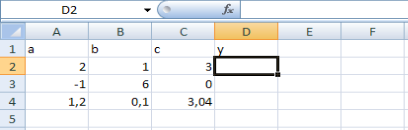
-
Обчислити значення виразу
 за даними таблиці.
за даними таблиці.
- Зберегти одержану таблицю у власній папці у файлі з іменем tab_2.
VІ. Домашнє завдання.
Опрацювати п.4.4, вправа №3 (г, е)
VІІ. Підсумок уроку.
Рефлексія.
Учні по черзі висловлюють одним реченням враження від уроку, вибираючи початок фрази з рефлексивного екрану.
- На уроці я дізнався...
- На уроці було цікаво...
- На уроці було важко...
- На уроці я зрозумів, що...
- На уроці я навчився...
- На уроці в мене вийшло...
- На уроці я спробував…


про публікацію авторської розробки
Додати розробку